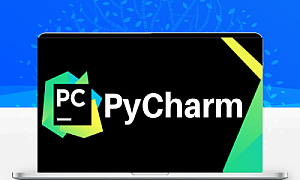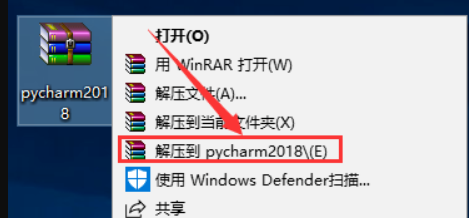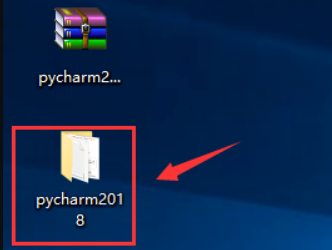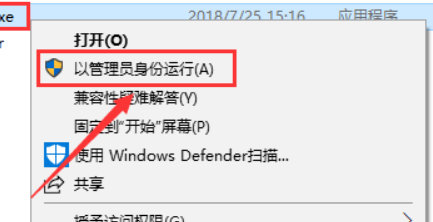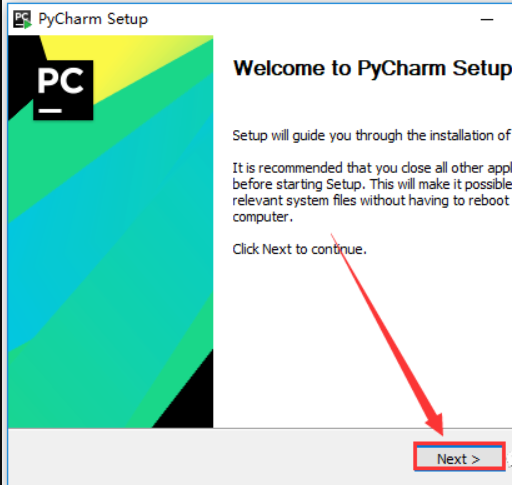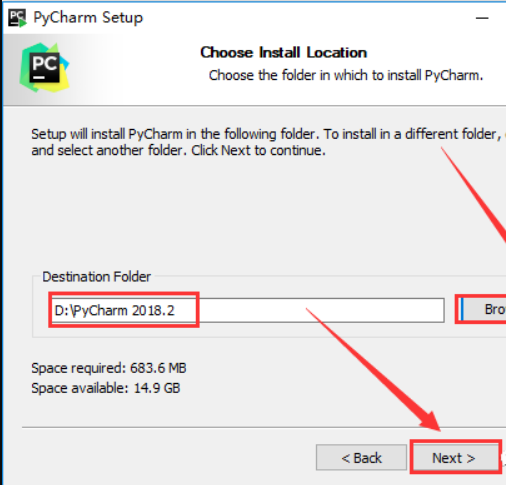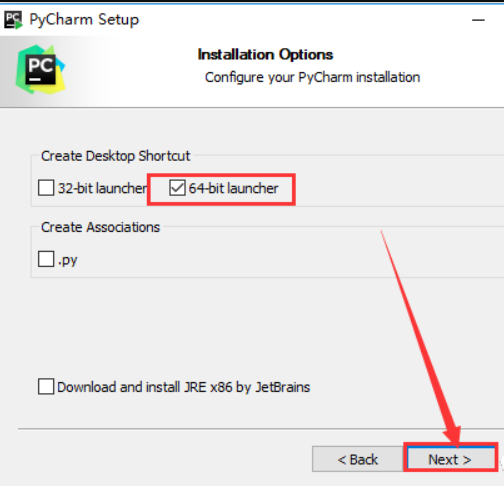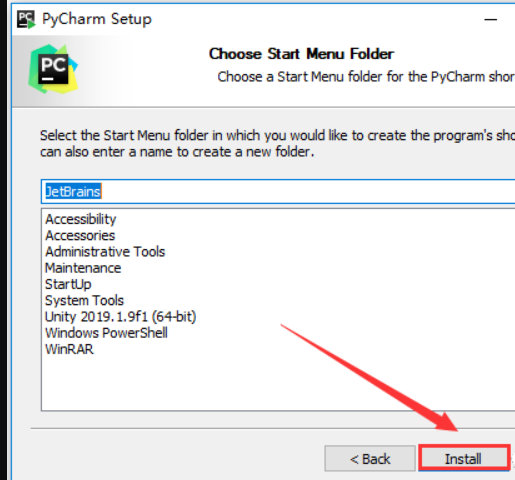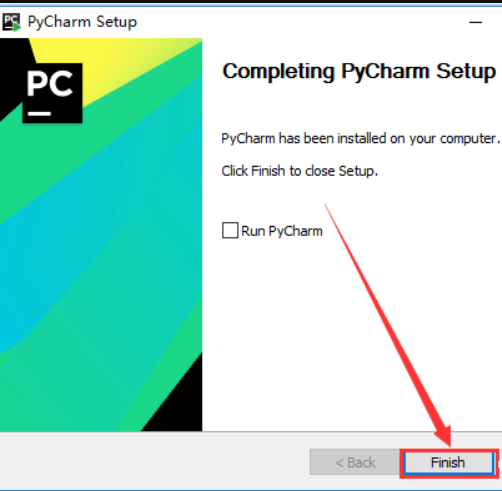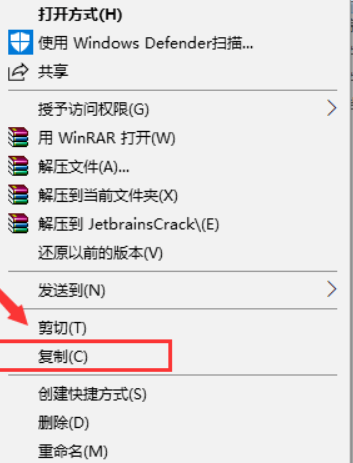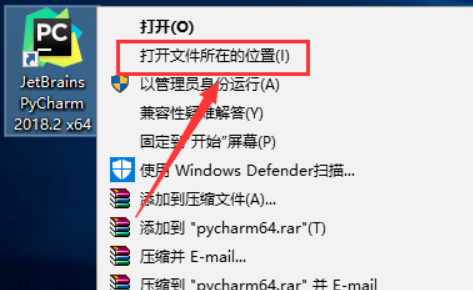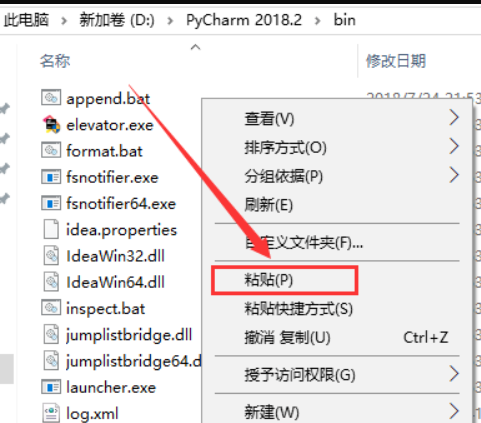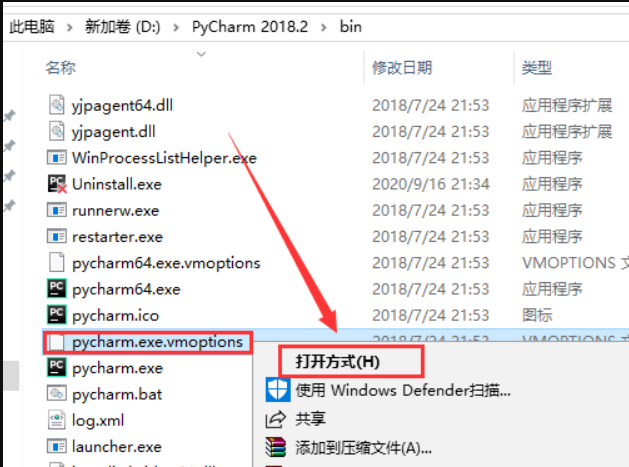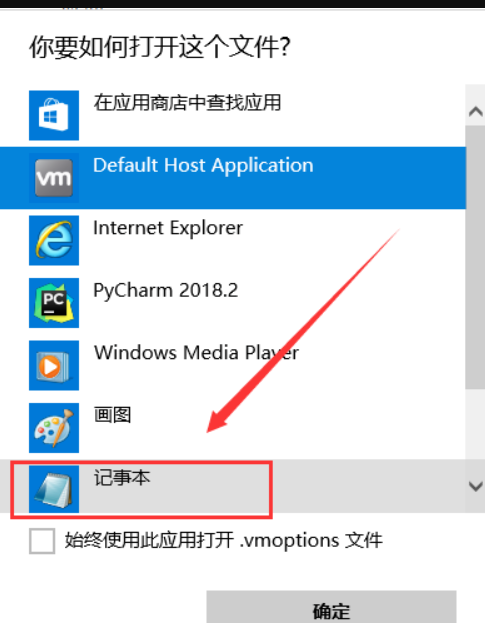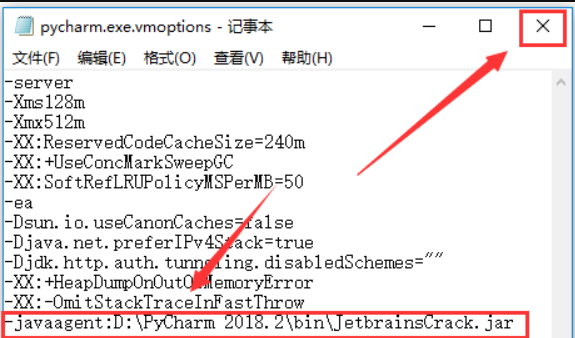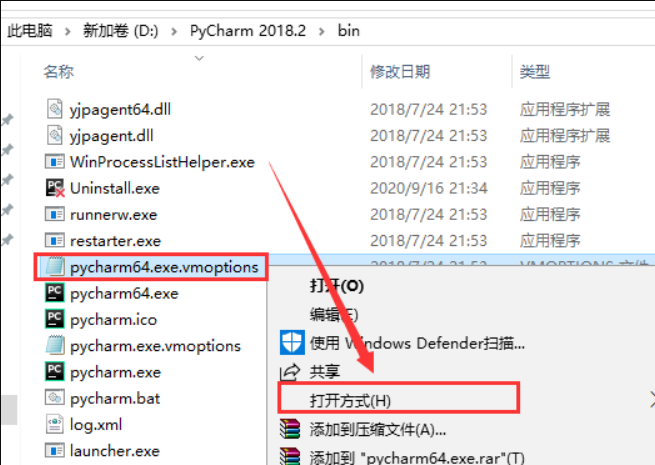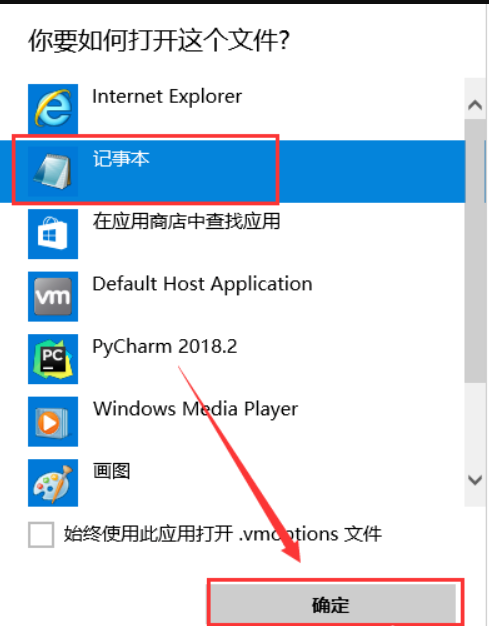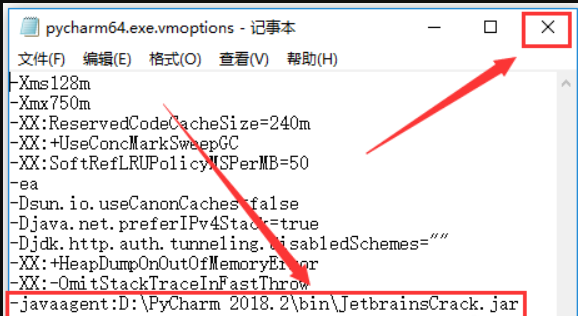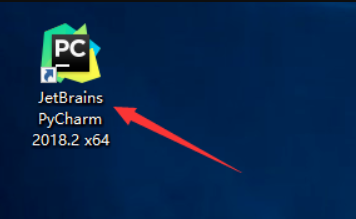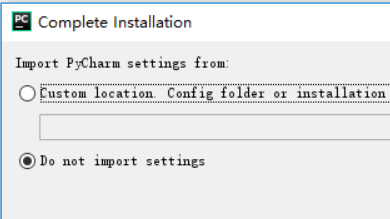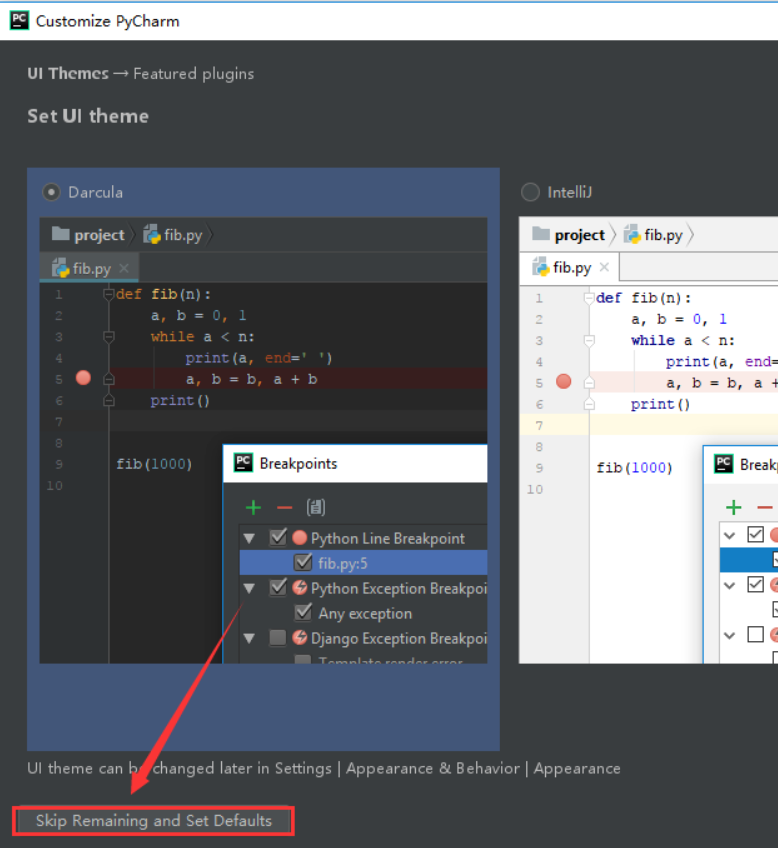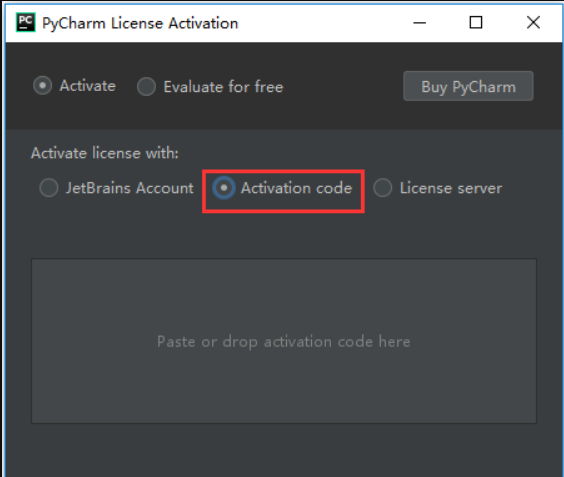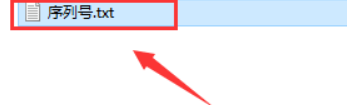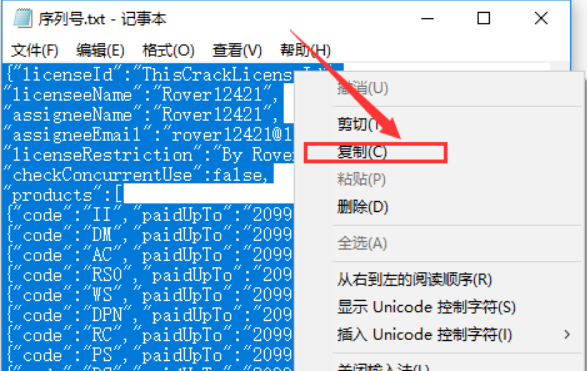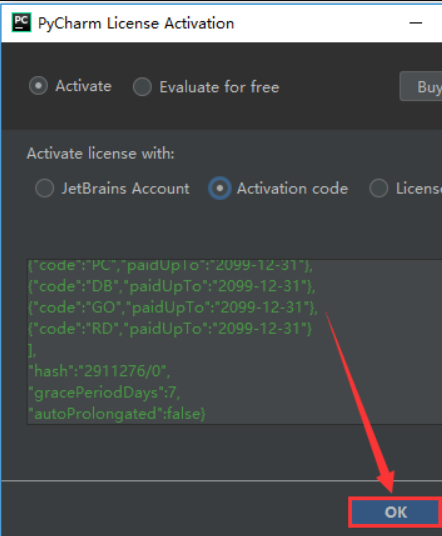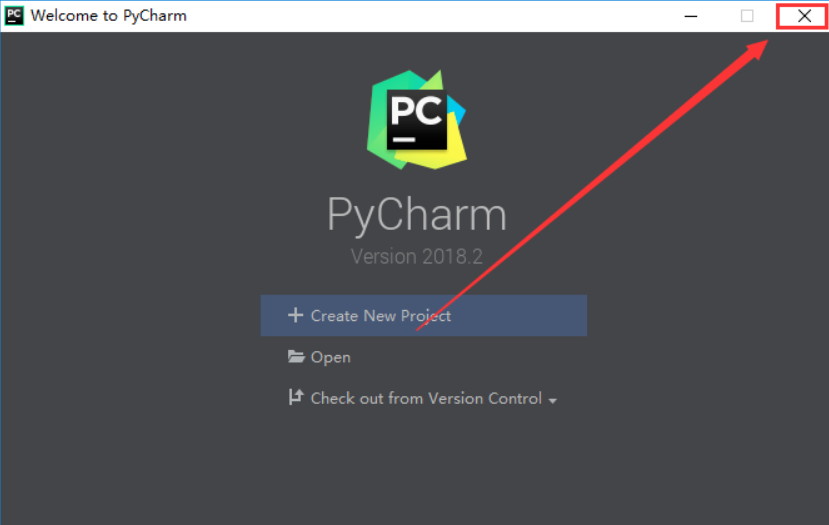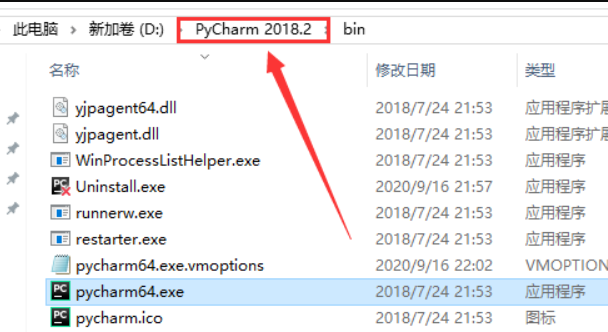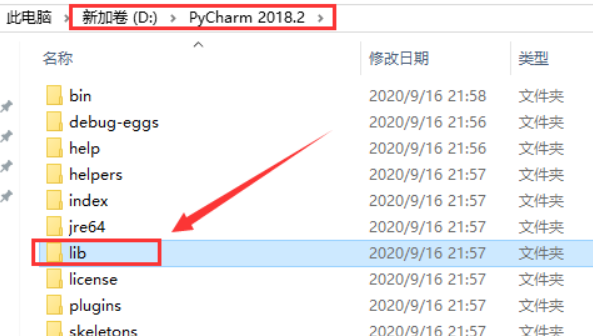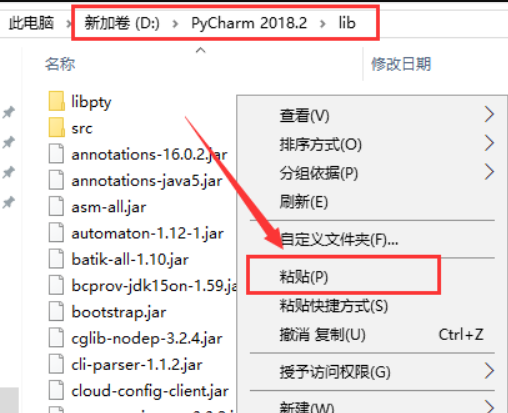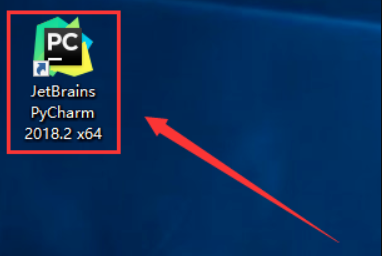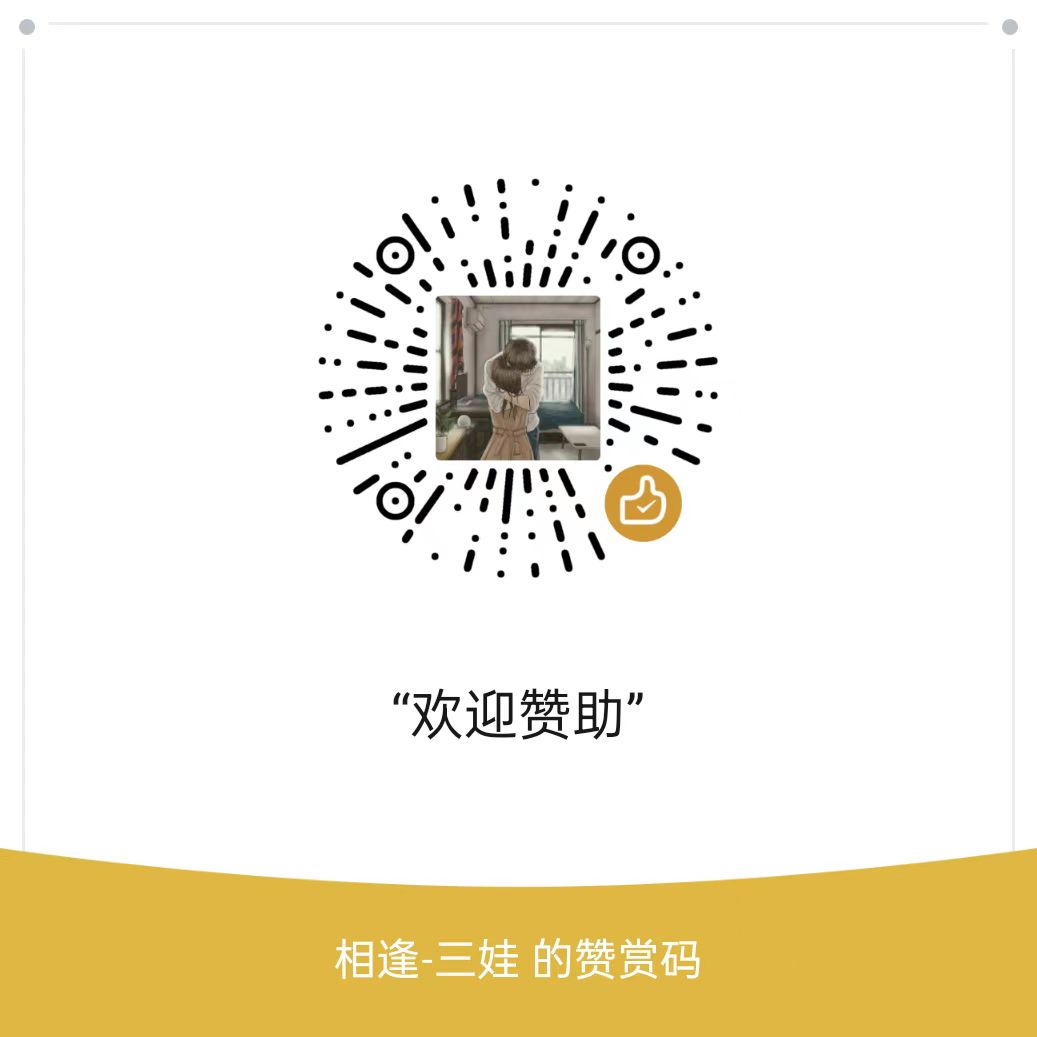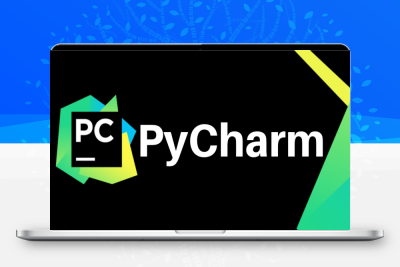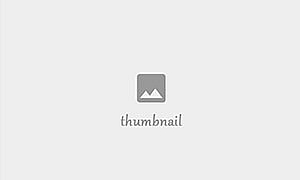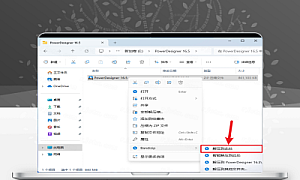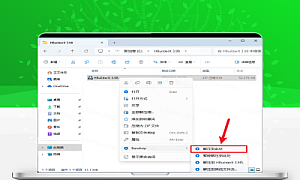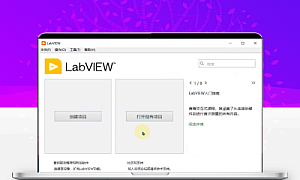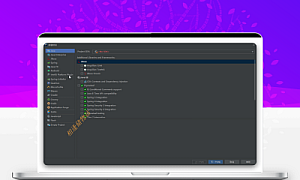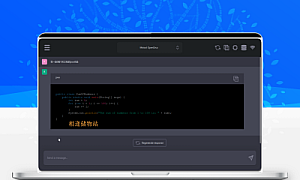[名称]:PyCharm2018
[大小]:258.1 MB
[语言]:简体中文
[安装环境]:Win7/Win8/Win10
[下载链接]:点击底部”阅读原文”
[下载链接]:百度网盘,https://pan.baidu.com/s/1XHFXQUCToIKCkvrVnP3cUg?pwd=xfyz
软件介绍
PyCharm是一种Python IDE,带有一整套可以帮助用户在使用Python语言开发时提高其效率的工具,比如调试、语法高亮、Project管理、代码跳转、智能提示、自动完成、单元测试、版本控制。此外,该IDE提供了一些高级功能,以用于支持Django框架下的专业Web开发。
1、选中下载的【pycharm2018】压缩包,鼠标右击选择【解压到pycharm2018】。
2、打开解压后的【pycharm2018】文件夹。
3、选中【pycharm2018.exe】可执行文件,鼠标右击选择【以管理员身份运行】。
4、点击【Next】。
5、点击【Browse】更改软件的安装路径,建议安装在除C盘之外的其它磁盘,然后点击【Next】。
6、根据电脑操作系统的位数勾选相应的系统位数,操作系统的位数查看方法:鼠标右击桌面【此电脑或计算机】选择【属性】,在系统类型处可查看操作系统的位数,在这里我的电脑系统类型为64位操作系统,所以勾选【64-bit launcher】。然后点击【Next】。
7、点击【Install】。
8、软件正在安装中,稍等一会儿。
9、安装完成,点击【Finish】。
10、打开之前安装包解压后的【pycharm2018】文件夹,鼠标右击【JetbrainsCrack.jar】文件选择【复制】。
11、在桌面鼠标右击【JetBrainsPyCharm 2018.2 x64】软件图标,选择【打开文件所在的位置】。
12、在空白处鼠标右击选择【粘贴】。
13、在打开的【bin】文件夹中找到【pycharm.exe.vmoptions】文件,鼠标右击选择【打开方式】。
14、选择【记事本】,然后点击【确定】。
15、在文本末尾添加【-javaagent:D:\PyCharm 2018.2\bin\JetbrainsCrack.jar】,然后使用快捷键【Ctrl+S】保存,最后点击右上角的【×】关闭文件。
温馨提示:【D:\PyCharm 2018.2\】为第5步设置的软件安装路径。
16、 在打开的【bin】文件夹中找到【pycharm64.exe.vmoptions】文件,鼠标右击选择【打开方式】。
17、选择【记事本】,然后点击【确定】。
18、在文本末尾添加【-javaagent:D:\PyCharm 2018.2\bin\JetbrainsCrack.jar】,然后按快捷键Ctrl+S保存,最后点击右上角的【×】关闭文件。
温馨提示:【D:\PyCharm 2018.2\】为第5步设置的软件安装路径。
19、在桌面双击打开【JetBrains PyCharm 2018.2 x64】软件。
20、默认【DO not import settings】,然后点击【OK】。
21、点击【Skip Remaining and Set Defaults】。
22、选择【Activation code】。
23、打开之前压缩包解压后的【pycharm2018】文件夹里面的【序列号.txt】文件。
24、使用快捷键“Ctrl+A”全选所有内容,鼠标右击选择【复制】。
25、返回软件激活界面会自动粘贴序列号,然后点击【OK】。
26、点击右上角的【×】关闭此界面。
27、打开之前压缩包解压后的【pycharm2018】文件夹,鼠标右击【resources_cn.jar】文件选择【复制】。
28、在桌面鼠标右击【JetBrains PyCharm 2018.2 x64】软件图标,选择【打开文件所在的位置】。
29、点击【PyCharm 2018.2】返回上一级。
30、找到【lib】文件夹,双击打开。
31、在空白处鼠标右击选择【粘贴】。
32、在桌面双击【JetBrainsPyCharm 2018.2 x64】软件图标,启动软件。
33、至此安装完成